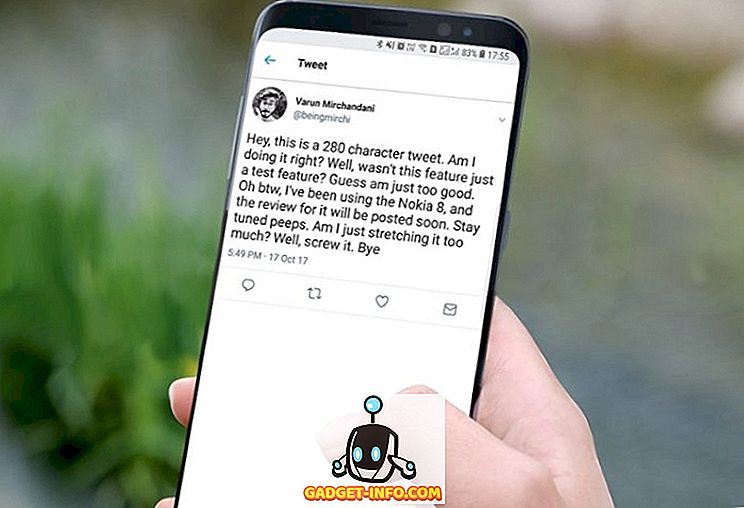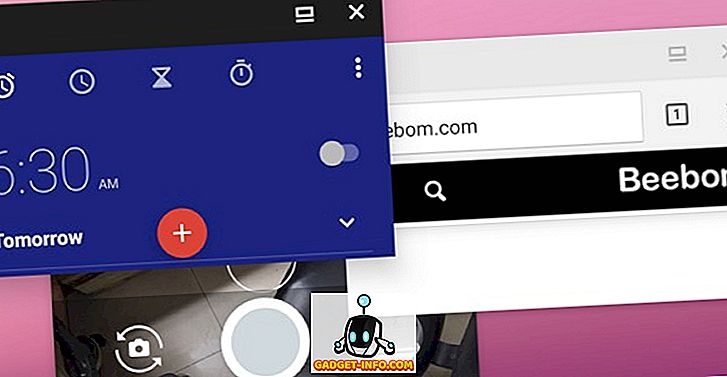Будь-яка особа, яка має корінне пристрій, повинна бути знайома з SuperSU. Вона існує вже століттями і стала стандартом для вкорінення. Тим не менш, з останніми додатками, які використовують Google SafetyNet для перевірки кореневого статусу і, таким чином, блокування зручності, SuperSU повільно стає досить застарілим. Тут Magisk приходить. Magisk в даний час є кращою альтернативою SuperSU, а також майбутнє вкорінення. Сказавши це, є багато плутанини навколо Магіска, і якщо ви також збентежилися, дозвольте мені спочатку повідомити вам, що насправді є Magisk.
Що таке Magisk?
Magisk - це проект розробки розробника XDA topjohnwu, орієнтований на забезпечення кореневого доступу до системи користувача . Це робиться шляхом зміни файлу образу завантаження та запису вмісту до розділу / data and / cache. Це, по суті, робить "маску" розділу / системи. Таким чином, всі модулі та кореневий доступ надаються в цій масці, а розділ оригіналу / системи залишається недоторканим. Крім того, подумайте про Magisk як про суміш SuperSU і Xposed Framework .
Тепер, коли у вас є ідея, що таке Magisk, давайте поговоримо про те, як ви можете встановити Magisk на своєму пристрої Android:
Як встановити Magisk
Передумови:
- Розблоковано завантажувач
- TWRP або будь-яке інше Custom Recovery
1. Magisk можна легко встановити за допомогою спалахуваного zip . Ви можете отримати цей .zip звідси. Завантажте його та передайте на пристрій.
2. Потім перезавантажте режим відновлення за допомогою певних комбінацій клавіш пристрою.
Примітка : Перш ніж продовжити, ви можете створити резервну копію Nandroid для вашого поточного ПЗУ, лише якщо все станеться неправильно.
3. Тут просто натисніть на кнопку Встановити і знайдіть файл ZIP, який ви тільки що перенесли.

4. Після цього проведіть праворуч, щоб спалахнути файл ZIP і продовжуйте встановлювати Magisk.

5. Інсталятор змінює завантажувальний образ вашого пристрою і створює новий розділ magisk.img у кореневому каталозі вашого смартфона. Він також розміщує необхідні файли в / cache та / data data. Після завершення процесу мигання ви побачите кнопку "Перезавантаження системи" . Натисніть на це.

6. Тепер Magisk встановлено. Тепер, щоб управляти ним, потрібно встановити Magisk Manager . Менеджер Magisk нещодавно був вилучений з магазину Play, тому вам доведеться встановити його через файл APK програми. По-перше, потрібно ввімкнути встановлення програм з " Невідомих джерел " у меню Параметри-> Безпека. Тепер завантажте файл APK звідси на пристрій і просто встановіть його.

Ось так, тепер ви можете використовувати Magisk Manager для керування різними елементами Magisk.
Як користуватися менеджером Magisk
Після того, як ви встановите менеджер Magisk, вам буде запропоновано різноманітні варіанти, щоб налаштувати їх з можливостями Magisk. Простий поштовх зліва відкриє навігаційний ящик, який подасть вам список різних варіантів.

Перейдіть до розділу "Встановити", щоб перевірити версію Magisk, встановленої на вашому пристрої, а також перевірити наявність оновлень. У разі будь-яких оновлень, ви можете легко завантажити та встановити нову версію з цього розділу. Якщо ви перейдете до розділу "Суперкористувач", ви зможете керувати доданими або відхиленими привілеями і змінити їх.

Далі - розділ «Модулі» . Ви можете використовувати цей розділ для керування вже встановленими модулями, а також для вивантаження будь-якого модуля Magisk, який може бути створений будь-яким третьою стороною-розробником, але він ще не доступний у Magisk repo. Розділ «Завантаження» є прямим посиланням на Magisk repo, звідки можна безпосередньо завантажити та встановити модулі за вашим вибором.

Далі, ми маємо сторінку "Magisk Hide", яка може бути використана для приховування Magisk від виявлення будь-якої конкретної програми. Для цього просто перемкніть кнопку поруч із певною програмою, і вони не зможуть виявити будь-яку інсталяцію Magisk. Magisk також пропонує розділ «Журнал», який, як і називається, зберігає журнал всіх дій, пов'язаних з Magisk.

Нарешті, ми маємо опцію "Налаштування" . Ви можете відправитися тут, щоб змінити різні параметри рамки Magisk, такі як включити вбудований BusyBox, встановити підтримку без системного блокування об'яв і змінити різні налаштування підказок для Superuser.

Різні використання Magisk
1. Використовуйте Android Pay під час коренування з Magisk
Як відомо, в той час як Android дозволяє змінювати і налаштовувати, щоб задовольнити вибір споживача, він утримує деякі з його основних елементів, які будуть використовуватися лише на запасі та некореневаному пристрої, з метою безпеки. Однією з таких функцій є Android Pay. Android Pay суворо перевіряє систему на кореневий доступ і не працює на будь-якій системі, яка має кореневий доступ. Цього можна уникнути за допомогою Magisk.

2. Використовуйте Pokemon GO і Snapchat, будучи корінням
Pokemon GO і Snapchat - це деякі програми, які використовують службу безпеки SafetyNet від Google, щоб перевірити кореневий доступ на пристрої. Якщо про пристрій повідомляється як про корені, програма не зможе завантажити, що видно з цих програм. У випадку, якщо ваш пристрій кореняться через традиційний SuperSU, як Pokemon Go, так і Snapchat не вдасться на етапі реєстрації. Але за допомогою Magisk ви можете легко грати в ці ігри (і використовувати додаткові вкорінені моди), без будь-якого страху.

3. Використовуйте Magisk для встановлення System-Less Xposed Framework
Xposed Framework є одним з найбільш широко використовуваних методів зміни системи, доступних там. Він містить різні підмодулі, які можна використовувати, щоб налаштувати їх пристрій на свій смак. Таким чином, навіть Xposed Framework вимагає кореневого доступу, але це можна обійти за допомогою Magisk. Просто перейдіть до розділу "Завантаження" та завантажте Xposed Framework відповідно до вашої версії Android (SDK 21 - Android 5.0.x; SDK 22 - Android 5.1; SDK 23 - Android 6.x)

4. Встановіть модулі звуку, такі як Viper4Android
Viper4Android є одним з найбільш широко використовуваних звукових моделей для Android, просто з-за безлічі варіантів, які він пропонує під капотом. Хоча Viper4Android не вимагає кореневого доступу як такого, він вимагає змінити статус SELinux. Це подолано шляхом встановлення Viper4Android з варіанту завантаження. Після інсталяції модуля від Magisk вам потрібно встановити програму для програми Viper, щоб мати змогу використовувати налаштування. Додаток можна завантажити тут. Після встановлення програми ви можете скористатися великою кількістю мод, пропонованих компанією Viper4Android.

Як видалити Magisk
У випадку, якщо ви хочете видалити Magisk, просто завантажте незмінний поштовий інсталятор звідси на ваш пристрій, і спалахте його за допомогою TWRP. Переконайтеся, що видалити кеш / dalvik після видалення Magisk, щоб уникнути конфліктів.
Легко коріння вашого пристрою і зробити багато чого з Magisk
Ви можете використовувати Magisk, щоб отримати кореневий доступ, змінити різні елементи, встановити зручний модуль і отримати повний контроль над своїм пристроєм, не змінюючи жодного / системного розділу. Отже, ви коли-небудь використовували Magisk? Повідомте нам про свій досвід та випадки використання. Крім того, якщо ви знаєте про деякі інші функції, які ми пропустили або якщо у вас є якісь сумніви щодо Magisk, згадайте їх у коментарях нижче.
![Скільки часу потрібно для читання англійської Вікіпедія [Інфографіка]](https://gadget-info.com/img/best-gallery/788/how-long-would-it-take-read-entire-english-wikipedia.jpg)